- 14.12.2024
- 11
- 9
- 3
Тут будет вся полезная информация о использовании приложение Imgur
Шаг 1:
Установка приложение.
Для MOBILE: Зайдите в Google Play (Android OC) или AppStore (IOS OC) и установите приложение Imgur.
Шаг 2:
Создание аккаунта.
- Нажмите на кнопку "Sign Up" (Зарегистрироваться) и следуйте инструкциям для создания аккаунта. Это позволит вам сохранять изображения и управлять ими.
Шаг 3.
Загрузка скриншота или изображение.
- На мобильном устройстве:
1. Откройте приложение Imgur.
2. Нажмите на кнопку «+» или «Загрузить» (Upload).
3. Выберите "Photo" или "Camera" для загрузки изображения из галереи или создания нового скриншота.
4. Найдите нужный скриншот и выберите его.
5. После загрузки вы можете добавить заголовок или описание (по желанию).
6. Нажмите "Upload" (Загрузить).
Шаг 4.
Копирование ссылки на изображение.
- После загрузки скриншота вы увидите окно с разными вариантами ссылок.
- Найдите ссылку, которую вы хотите скопировать (например, "Direct Link" или "BBCode").
- Или же ссылка может быть автоматически появится у вас в буфера обмена, тогда ничего выбирать не нужно.
- Нажмите на значок «Копировать» рядом с нужной ссылкой.
Шаг 5.
- Просто вставьте ссылку из буфера в свое заявление или текст и она автоматически выдаст изображение.
Шаг 6.
Управление загруженными изображениями.
- В вашем профиле на Imgur вы можете увидеть все загруженные изображения.
- Вы можете редактировать, удалять или делиться ими по мере необходимости.
p. S: Доработал старую тему своего прошло аккаунта, публикую здесь. Спасибо.
Шаг 1:
Установка приложение.
Для MOBILE: Зайдите в Google Play (Android OC) или AppStore (IOS OC) и установите приложение Imgur.
Шаг 2:
Создание аккаунта.
- Нажмите на кнопку "Sign Up" (Зарегистрироваться) и следуйте инструкциям для создания аккаунта. Это позволит вам сохранять изображения и управлять ими.
Шаг 3.
Загрузка скриншота или изображение.
- На мобильном устройстве:
1. Откройте приложение Imgur.
2. Нажмите на кнопку «+» или «Загрузить» (Upload).
3. Выберите "Photo" или "Camera" для загрузки изображения из галереи или создания нового скриншота.
4. Найдите нужный скриншот и выберите его.
5. После загрузки вы можете добавить заголовок или описание (по желанию).
6. Нажмите "Upload" (Загрузить).
Шаг 4.
Копирование ссылки на изображение.
- После загрузки скриншота вы увидите окно с разными вариантами ссылок.
- Найдите ссылку, которую вы хотите скопировать (например, "Direct Link" или "BBCode").
- Или же ссылка может быть автоматически появится у вас в буфера обмена, тогда ничего выбирать не нужно.
- Нажмите на значок «Копировать» рядом с нужной ссылкой.
Шаг 5.
- Просто вставьте ссылку из буфера в свое заявление или текст и она автоматически выдаст изображение.
Шаг 6.
Управление загруженными изображениями.
- В вашем профиле на Imgur вы можете увидеть все загруженные изображения.
- Вы можете редактировать, удалять или делиться ими по мере необходимости.
p. S: Доработал старую тему своего прошло аккаунта, публикую здесь. Спасибо.